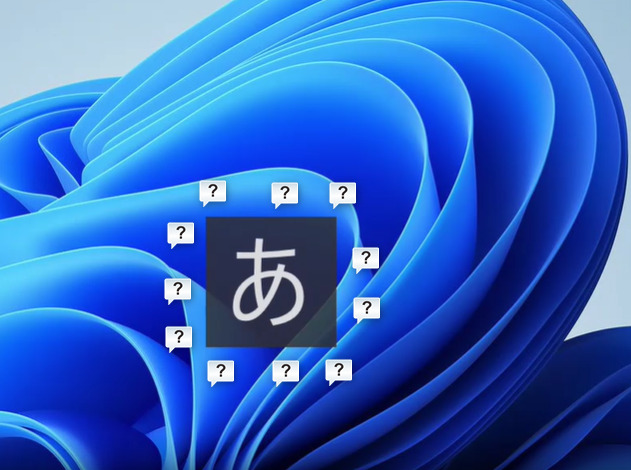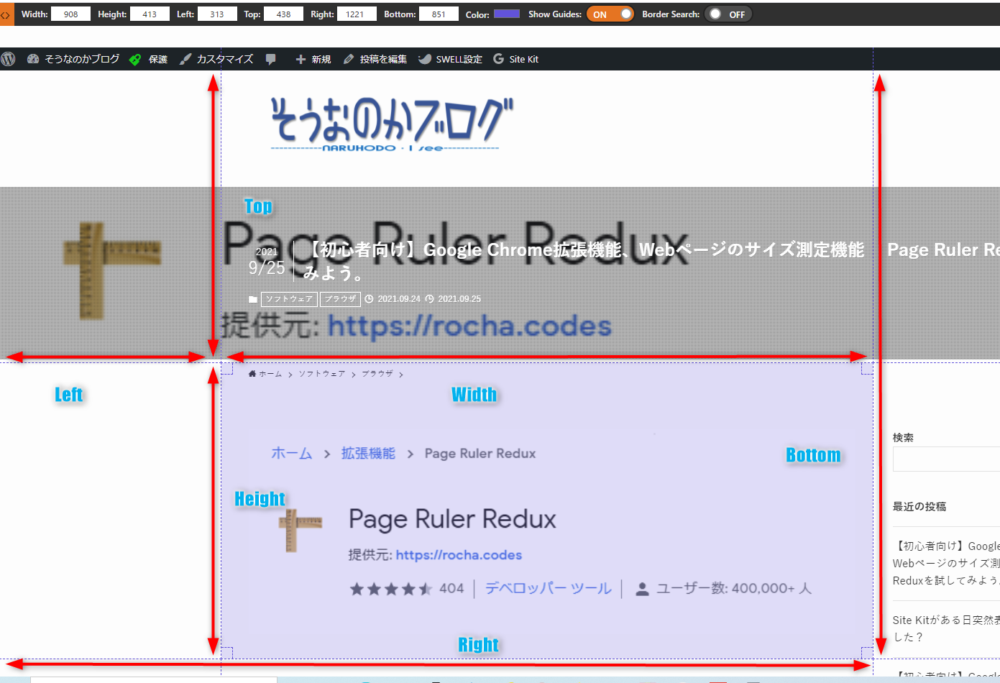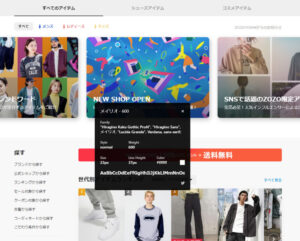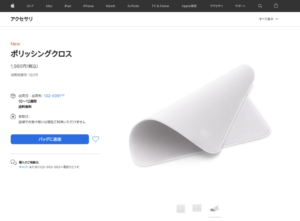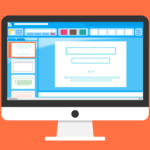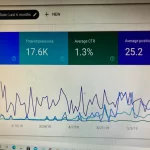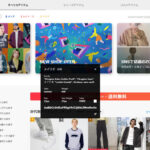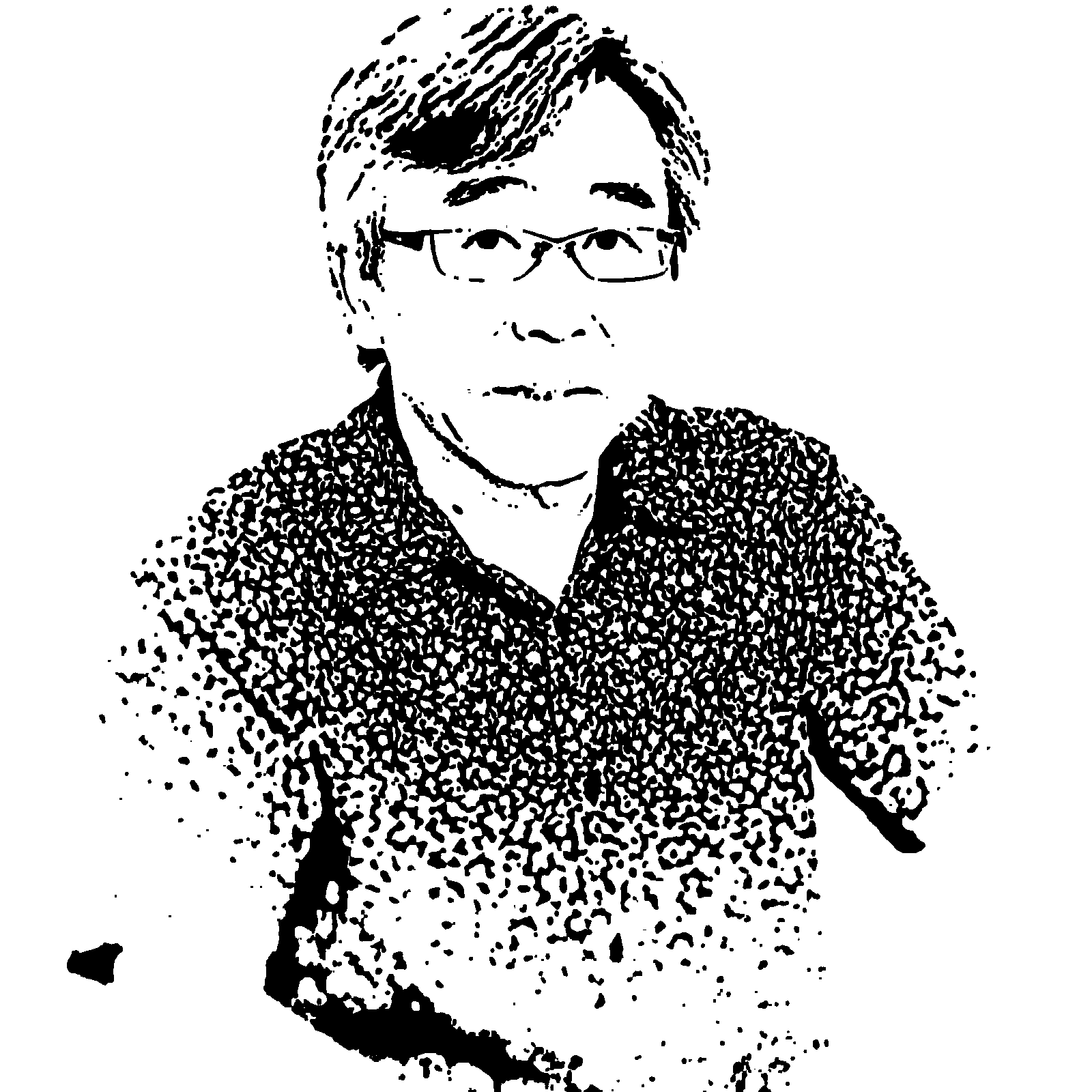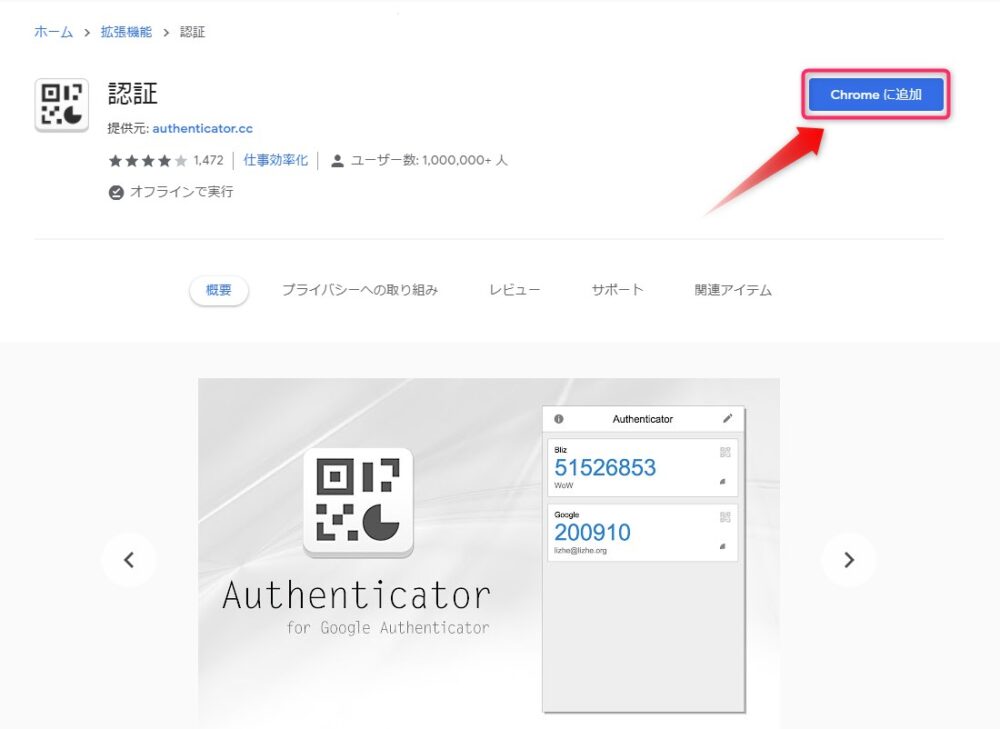
2段階認証は、セキュリティ対策として当然のように設定しているでしょうが、
スマートフォンだけでの設定では、Webのときは手入力は発生するは時間がかかるは、
挙げ句の果てには誤入力するはで何かと不便です。そんなに間違わないですが。少し大袈裟でした。
そのようなときはGoogle Chrome拡張機能の2段階認証の機能追加がその手間を解決
してくれるでしょう。
一例としてAMAZONの例も交えて説明します。
参考になれば幸いです。
認証をChromeに追加します
こちらのページから、[Chromeに追加]をクリックします。
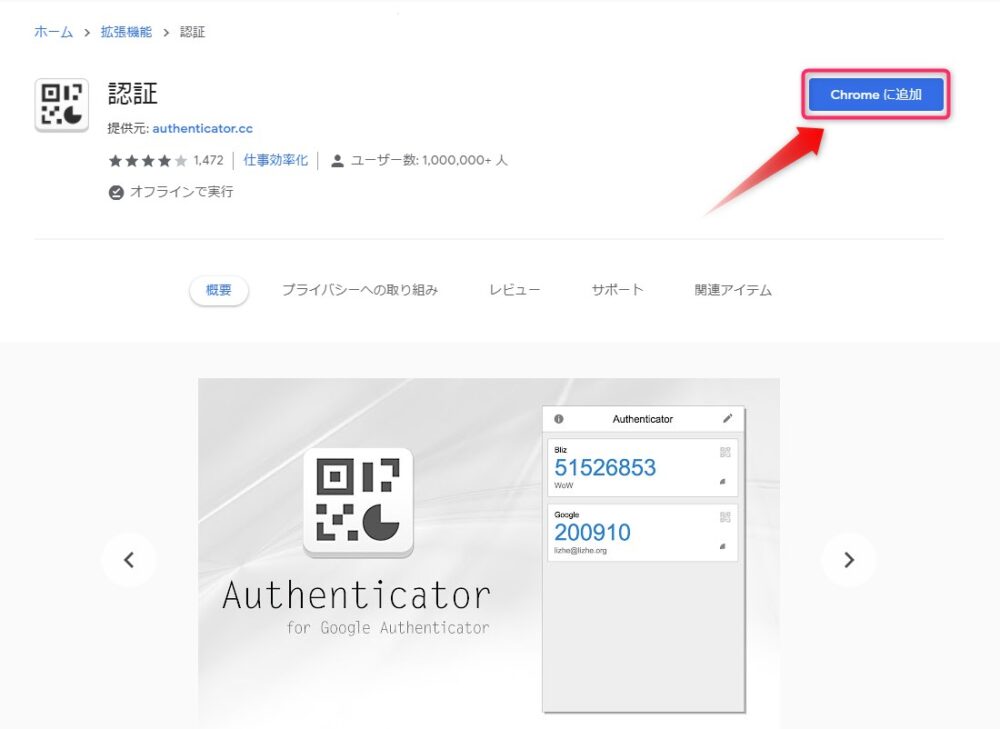
2段階認証のアイコンが確認できます
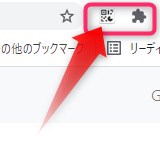
Amazonの2段階認証の例で説明します
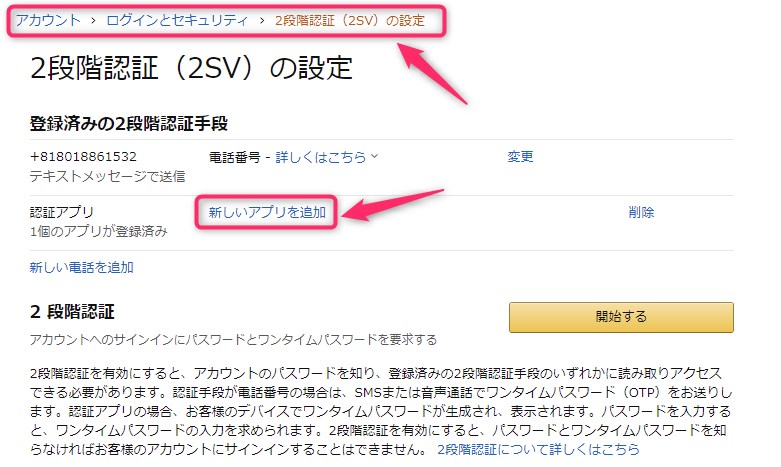
① アカウント > ログインとセキュリティ > 2段階認証(2SV)まで進み
② 新しいアプリを追加を押下します。
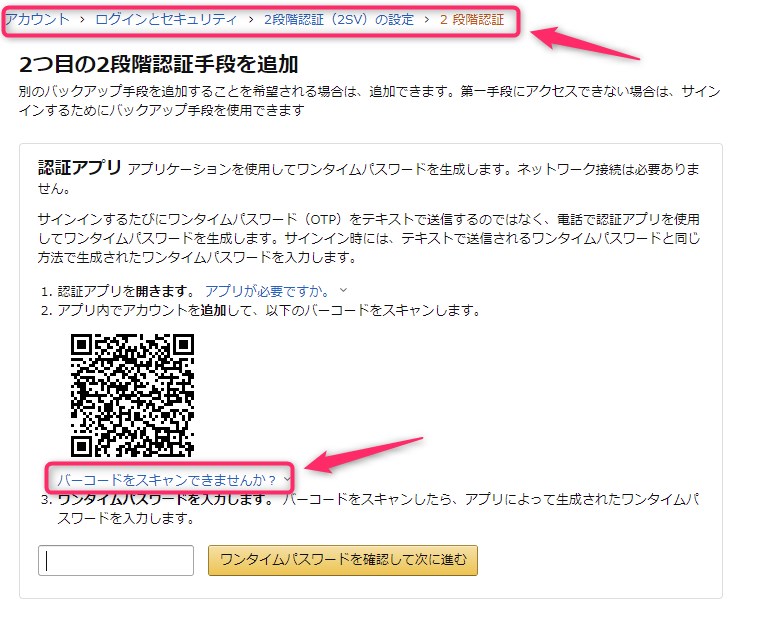
③ 2段階認証手段を追加の ”バーコードをスキャンできませんか?”を 押下します。
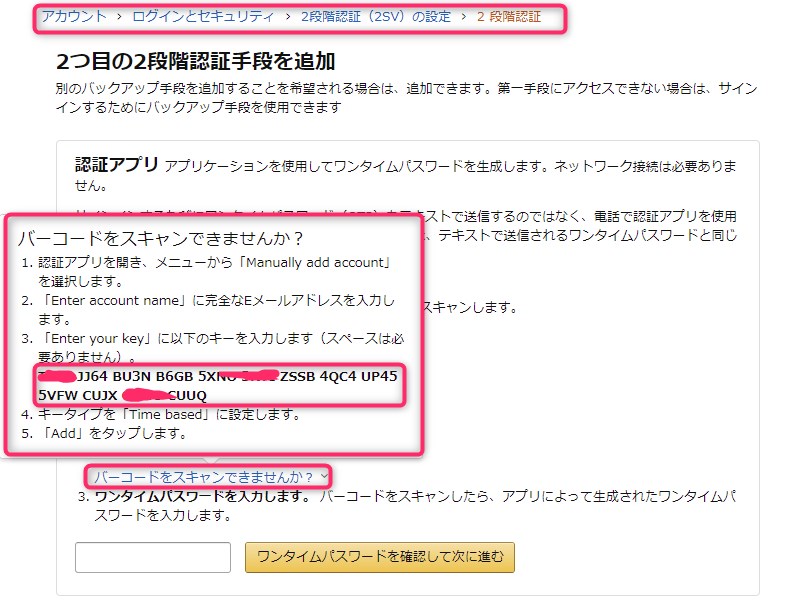
④ 「Entry your Key」をコピーします。念のためにNoteにペーストしておきます。
スペース区切られていますがそのままコピーします。
「Enter account name」にログイン入力時のメールアドレスを入力します。
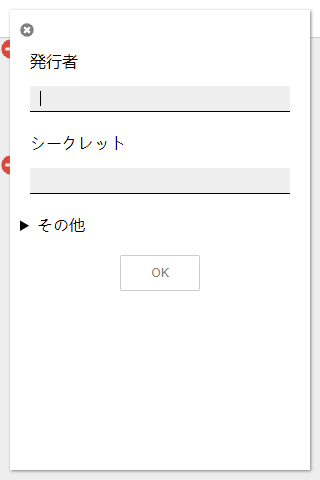
⑤発行者( Enter account name )にアカウント登録時のメールアドレスを入力
シークレット( Entry your Key )をペースト入力